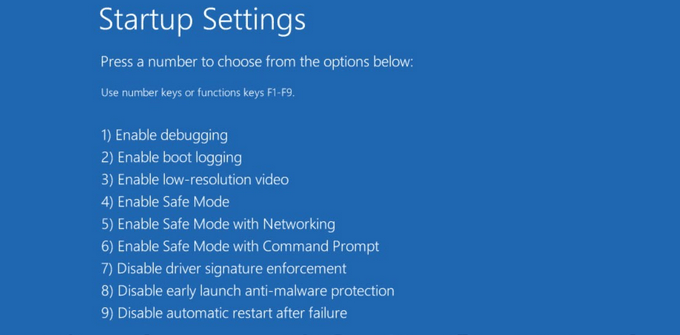উইন্ডোজের পূর্ববর্তী সংস্করণগুলির জন্য তৈরি করা বেশিরভাগ প্রোগ্রাম এবং অ্যাপ্লিকেশনগুলি উইন্ডোজ 10 এ কাজ করা চালিয়ে যাবে তবে যাইহোক, কিছু অ্যাপ্লিকেশন আর সামঞ্জস্যপূর্ণ নয় এবং প্রত্যাশা অনুযায়ী চালিত নাও হতে পারে অন্যরা হয়ত চলবে না।
তবুও, উইন্ডোজ 10 সামঞ্জস্যতার বিকল্পগুলি ব্যবহার করে আপনি আপনার পছন্দসই অ্যাপ্লিকেশনগুলি ব্যবহার এবং উপভোগ করতে পারবেন এমন উপায় রয়েছে - আপনি যদি ঝুঁকি সম্পর্কে অবগত হন তবে
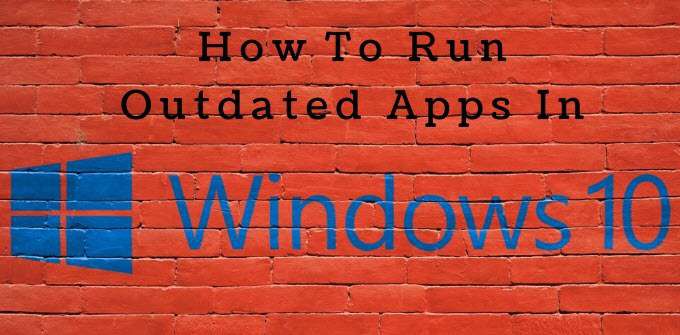
সুরক্ষা ঝুঁকি
ক্ষতিকারক অভিনেতারা সর্বদা এমন প্রোগ্রাম এবং সিস্টেমগুলির সন্ধান করে যা তাদের দুর্বলতাগুলি কাজে লাগাতে পারে। মাইক্রোসফ্ট এবং অন্যান্য বিক্রেতারা যেকোন দুর্বলতা বন্ধ করতে এবং আপনার কম্পিউটারকে আপ টু ডেট রাখার জন্য নিয়মিত সফ্টওয়্যার প্যাচ এবং সুরক্ষা আপডেট ইস্যু করে
পুরানো অ্যাপ্লিকেশনগুলি চালানো বা EOL (জীবনের শেষ) প্রোগ্রামগুলি ফলাফল হতে পারে অসঙ্গতি সমস্যা এবং কারণ বাগ। হ্যাকারদের অ্যাক্সেস দেওয়া আরও তাত্পর্যপূর্ণ এবং এটি আপনার কম্পিউটারের পক্ষে সম্ভাব্য বিপজ্জনক। পুরানো সফ্টওয়্যার এবং অ্যাপ্লিকেশনগুলি যা গুরুতর সুরক্ষা আপডেট প্রয়োগ করেনি হ্যাকারগুলিকে প্রোগ্রামগুলির গর্তগুলিতে সহজে অ্যাক্সেস দেয়।
একটি উদাহরণ হ'ল 7-জিপ দিয়ে। গুরুতর দুর্বলতাগুলি ঠিক করার জন্য আপডেটগুলি সরবরাহ করার আগে, এর মধ্যে সুরক্ষা ত্রুটি ছিল যা হ্যাকারদের আপনার কম্পিউটারে অ্যাক্সেস করতে এবং সমস্যার কারণ হতে পারে।
7-জিপ ব্যবহার করেছেন কিন্তু আপডেটগুলি প্রয়োগ করেননি এমন ব্যক্তিরা এখনও আক্রমণে ঝুঁকির মধ্যে রয়েছে এবং তারা তাদের কম্পিউটারগুলিকে অপ্রয়োজনীয় ঝুঁকিতে ফেলছেইন_ কনটেন্ট_1 সব: [300x250] / dfp: [640x360]->
<স্ক্রিপ্ট টাইপ = "পাঠ্য / জাভাস্ক্রিপ্ট"> googletag.cmd.push (ফাংশন () {googletag.display ('snhb-In_content_1-0');});এই নিবন্ধটি উইন্ডোজ 10 এ পুরানো অ্যাপ্লিকেশনগুলি চালানোর জন্য উইন্ডোজ 10 সামঞ্জস্যের বিকল্পগুলির রূপরেখা দেবে:
প্রশাসক হিসাবে চালান
আপনি যদি উইন্ডোজের পূর্ববর্তী সংস্করণ, যেমন এক্সপি বা from এর মতো কোনও অ্যাপ্লিকেশন বা প্রোগ্রাম ব্যবহার করার চেষ্টা করছেন তবে এটিকে প্রশাসক হিসাবে চালানোর চেষ্টা করুন।
অ্যাপ্লিকেশন বা এর শর্টকাটে ডান ক্লিক করুন এবং প্রশাসক হিসাবে চালানএ ক্লিক করুন
উইন্ডোজ ইন্টিগ্রেটেড প্রোগ্রামের সামঞ্জস্যতা সমস্যা সমাধানকারী ব্যবহার করুন
উপরের ডান-ক্লিক বিকল্পটি যদি কাজ না করে তবে উইন্ডোজ ইন্টিগ্রেটেড প্রোগ্রামের সামঞ্জস্যতা সমস্যা সমাধানকারী ব্যবহার করুন <<>

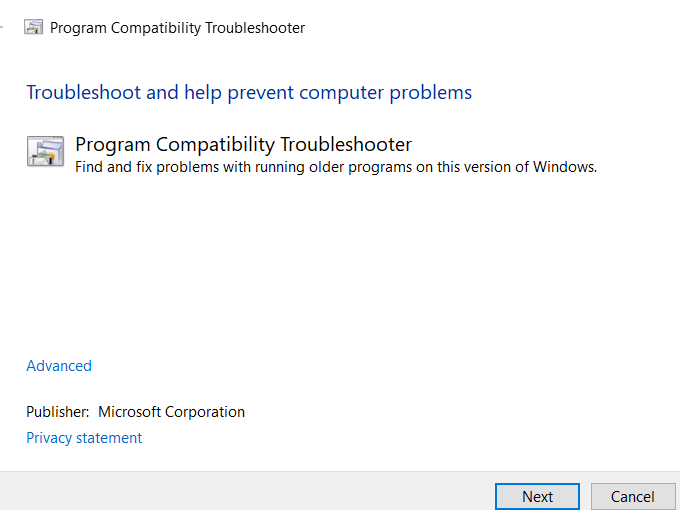

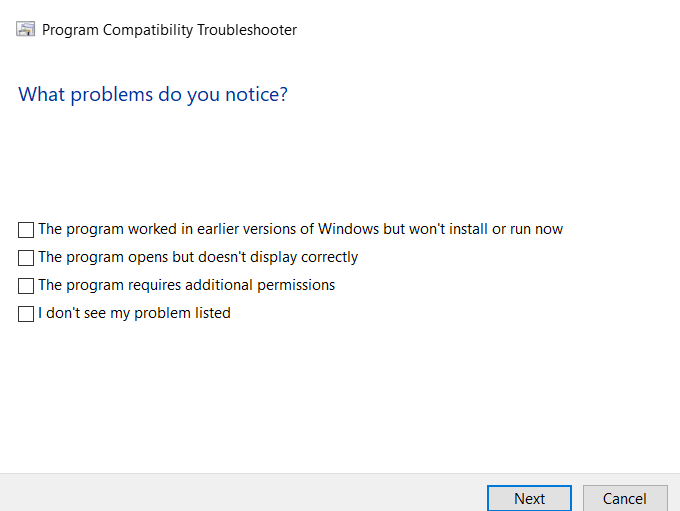


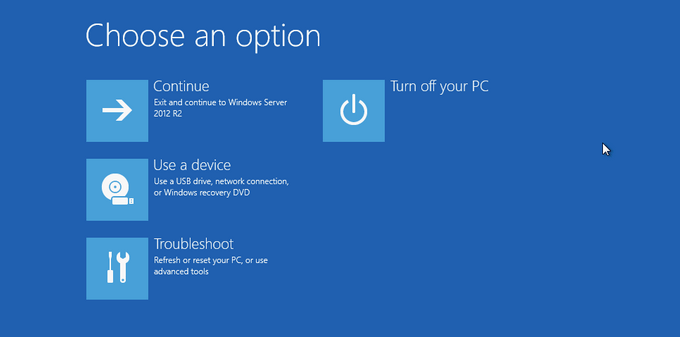 >
>